当你的苹果设备(iPhone/iPad)提示“运行内存不足”时,通常是因为后台运行的应用过多或某些应用占用内存过高。以下是分步解决方案:
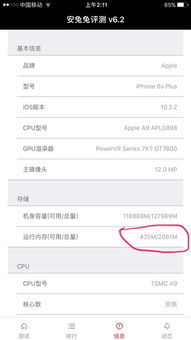
一、区分“运行内存”与“存储空间”
运行内存(RAM):临时存储正在运行的应用数据,苹果设备一般不会直接提示RAM不足,而是通过卡顿、闪退等现象体现。
存储空间:长期存放照片、应用等的空间。若存储空间不足(设置 → 通用 → iPhone/iPad存储空间),系统会明确提示,需清理文件。
若确认是运行内存(RAM)不足,请按以下方法操作:
二、释放运行内存的方法
1. 关闭后台应用
非全面屏设备:双击Home键,上滑应用卡片关闭。
全面屏设备:从屏幕底部上滑并悬停,进入多任务界面,上滑关闭应用。
建议:保留3-5个常用应用即可,避免同时运行过多程序。
2. 重启设备
长按电源键 + 音量键(或Home键),滑动关机后重新启动。
作用:清空RAM并重置系统缓存,解决临时性卡顿。
3. 更新系统
前往 设置 → 通用 → 软件更新,安装最新iOS/iPadOS版本。
原因:新系统通常优化内存管理机制。
4. 关闭消耗内存的功能
减少动态效果:设置 → 辅助功能 → 动态效果 → 开启“减弱动态效果”。
限制后台应用刷新:设置 → 通用 → 后台App刷新 → 关闭非必要应用。
5. 检查异常应用
前往 设置 → 电池,查看哪些应用占用高电量(通常也占用高内存)。
处理:卸载异常耗电应用,或更新至最新版本。
三、若问题持续存在
1. 重置所有设置
设置 → 通用 → 传输或还原iPhone/iPad → 还原 → 还原所有设置。
注意:不会删除数据,但会重置网络、壁纸等设置。
2. 联系苹果支持
前往[苹果官网支持页面]或预约Genius Bar检测硬件。
3. 考虑更换设备
老旧机型(如iPhone 6/7/8)内存较小(2-3GB),可能无法满足当前应用需求。
四、预防措施
避免同时开启大型游戏、视频编辑等多任务。
定期清理Safari浏览器缓存(设置 → Safari → 清除历史记录和网站数据)。
使用轻量版应用(如Facebook Lite、Twitter轻量化版本)。
如果问题由存储空间不足引起,请及时删除无用应用、照片、视频,或启用iCloud扩展存储空间。


